答案是扩展冲突可通过禁用排查并针对性处理。先以无扩展模式启动确认问题,再逐个启用定位冲突源;对格式化、语言支持、主题等常见冲突,应明确默认工具、保留主流插件、合理配置项目级设置,保持扩展精简以确保稳定高效。
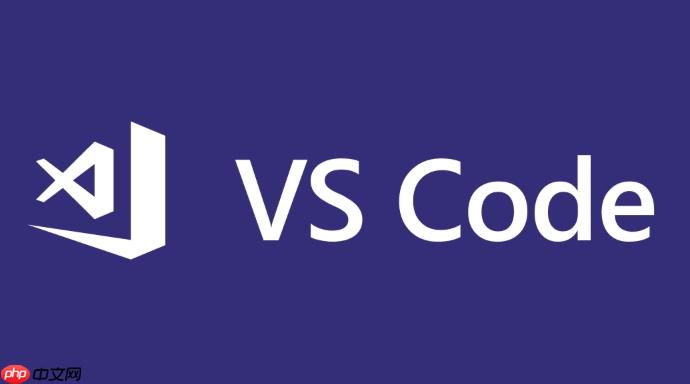
VSCode 扩展冲突确实不少见,尤其是当多个扩展对同一语言或功能进行增强时。我遇到过几次,比如格式化工具之间打架、语法高亮错乱、自动补全重复弹出等问题。关键在于快速定位问题并合理配置或卸载相关扩展。
确认是否为扩展冲突
当你发现编辑器变慢、功能异常或提示错误时,先排除扩展因素:
- 启动 VSCode 时按住 Shift,会提示是否禁用所有扩展启动
- 选择“以无扩展模式继续”,如果问题消失,基本可以确定是某个扩展引起的
- 重新启用扩展,逐个开启,观察哪个引发问题
常见冲突场景及处理方式
某些类型的扩展更容易产生冲突,有针对性地处理更高效:
- 格式化工具冲突:比如 Prettier 和 ESLint 同时设置为保存时格式化,可能导致代码被反复修改。解决方法是在设置中明确指定默认格式化工具,并关闭其他工具的自动格式化选项
- 语言支持重叠:如同时安装多个 JavaScript/TypeScript 增强插件,可能造成智能感知混乱。保留官方推荐或社区主流的一个即可
- 主题或图标包冲突:一般不会导致功能故障,但显示异常时可尝试切换回默认主题测试
管理扩展的实用建议
避免问题比解决问题更重要,日常使用中注意以下几点:
- 只安装真正需要的扩展,不要盲目追求“全功能”
- 定期查看已安装扩展,移除长期未使用的
- 关注扩展的更新日志和评论区,常有人反馈兼容性问题
- 利用工作区设置(.vscode/settings.json)按项目启用特定扩展,减少全局干扰
基本上就这些。多数扩展冲突并不复杂,关键是能意识到问题来源,并有条理地排查。保持扩展精简、设置清晰,VSCode 就能稳定高效运行。
javascript java vscode js json typescript 工具 解决方法 JavaScript typescript json vscode


